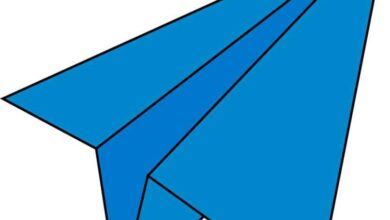كيفية إنشاء تذكيرات في Telegram بطريقة عملية؟ – أي جهاز

Telegram هو تطبيق مراسلة ، مثل أي تطبيق آخر ، يسمح للمستخدم بإجراء محادثات مع جهات الاتصال الخاصة به ، وإرسال ملصقات ، وملاحظات صوتية ، ومقاطع فيديو ، وصور ، من بين وظائف أخرى ، ومع ذلك ، فإنه يحتوي على ميزات تميزه عن الآخرين . هذا هو حال BOTs ، المسؤولة عن تنفيذ مهام معينة دون الحاجة إلى تنزيل تطبيقات ثانوية.
في الواقع ، يمكن إنشاء التذكيرات من خلال هذه ، وإذا لم تروق لك ، فيمكنك تعيينها بمساعدة الرسائل والأوامر المحفوظة ، ويتم تحديد أنه لا يمكن القيام بذلك إلا من التطبيق و إصدار سطح مكتب Windows ، في الوقت الحالي غير مرئي في إصدار الويب من Telegram.
ما الخطوات التي يجب عليك اتخاذها لإنشاء تذكيرات في تطبيق Telegram؟
الخطوات على جميع الأجهزة متشابهة ، الشيء الوحيد الذي يتغير هو نظام التشغيل ، ولكن هذا ليس عائقًا ، لأنك لن تستخدم إعدادات خارجية ، بل ستقوم بتنفيذ الإجراء داخل التطبيق ، ووضع الأوامر المعنية وتحتل قسم الرسائل المحفوظة .
من خلال أي جهاز يعمل بنظام iOS و MacOS
الخطوات على أي جهاز iOS و MacOS سهلة ، عليك الانتقال إلى الرسائل المحفوظة وكتابة ما تريد تذكره لاحقًا ، ثم الضغط مع الاستمرار على زر الإرسال لبضع ثوان لإظهار خيار “تعيين التذكير”.

بمجرد الضغط ، ستظهر لك نافذة منبثقة بها منزلقات لتعيين التاريخ الدقيق الذي تريد أن يذكرك فيه التطبيق ، في النهاية ، سيتم إنشاء قسم تذكير في نفس الرسائل المحفوظة.
على أجهزة Android
في أجهزة Android هو نفسه كما في iOS . يسير الإجراء جنبًا إلى جنب مع الرسائل المحفوظة ، وفي النهاية ، سيُظهر لك تقويمًا في القائمة السفلية مع جميع التذكيرات التي تحددها.
وعندما يحين التاريخ الرئيسي . ستطلق Telegram إشعارًا لإعلامك بالتذكير ، تمامًا مثل التنبيه ، في الواقع ، لن يكون من الضروري استخدام مساعد Google حيث يمكن تنفيذ جميع الأعمال بواسطة التطبيق. من المهم هنا الإشارة إلى أنه لا يجب تجنب إشعارات Telegram لأنه بهذه الطريقة لن تتلقى أي تذكيرات.
وجهاز الكمبيوتر
في جهاز الكمبيوتر الشخصي الذي يعمل بنظام Windows . يتم تقليد الإجراء المذكور أعلاه مرة أخرى ، نظرًا لأن إصدار سطح المكتب يحتوي على قسم الرسائل المحفوظة ويسمح حتى بعرض BOTs بحالة طبيعية كاملة ، يكمن الاختلاف في أمر “تعيين التذكير” . لأنه لتنشيطها يجب عليك ترك الضغط هو زر الفأرة الأيمن.
كيف يمكنك جدولة رسائل Telegram كتذكير؟
بصرف النظر عن تعيين التذكيرات ، يتيح لك Telegram أيضًا جدولة الرسائل . والتي يمكن أن توفر مساحة التخزين الخاصة بك حيث لن تحتاج إلى تنزيل تطبيقات أخرى للجدولة. يوصى بتغيير نغمة رنين الرسائل في Telegram لكل من التذكيرات والمجدولة لتجنب الالتباس.
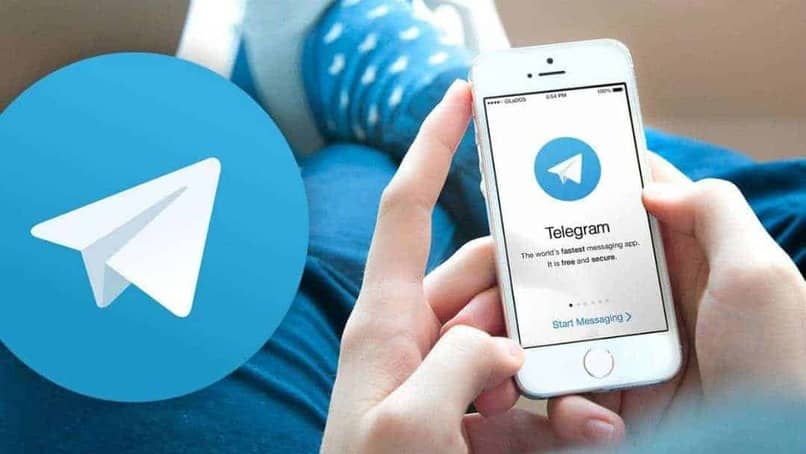
الطريقة التي يمكنك القيام بها هي عن طريق اختيار جهة الاتصال أولاً ، ثم تحديد الشاشة لمدة ثوانٍ حتى يظهر خيار “جدولة الرسائل”. واتبع ديناميكيات إعداد التذكيرات الموضحة أعلاه . حيث يمكنك المتابعة لاختيار التاريخ والساعة.
أنت تقبل وستنتهي من الإجراء لجدولة الرسائل على Telegram بحيث يتم إرسالها تلقائيًا . في حالة رغبتك في التحقق مما إذا كانت لديك رسائل مجدولة ، يجب عليك الانتقال إلى قسمها. والذي يمكنك العثور عليه في أيقونة التقويم . إذا لم تتمكن من العثور عليه . فذلك لأنه ليس لديك.
بمساعدة AlertBot المضمنة في Telegram
يسهل هذا BOT الخاص مهمة إنشاء تذكيرات ، ما عليك سوى تحديد موقعه في شريط البحث العالمي في Telegram. وبمجرد العثور عليه . تابع قراءة جميع الإرشادات التي تظهر هناك.
الشيء المعتاد هو أن BOT نفسه يشرح كيف يعمل ، والأوامر التي يجب أن تستخدمها للتواصل مع AlertBot . للبدء ، عليك النقر فوق مكان عرض علامة التبويب التي تحمل نفس العنوان ، ولإنشاء التذكير ، أدخل / تنبيه متبوع بحلول الوقت الذي تريد تعيينه على التذكر. وينتهي بوصف قصير للمهمة.
مثال محدد هو: “/ تنبيه 3 ساعات لأخذ الدواء” . بهذه الطريقة ، سوف يذكرك BOT بالمهمة المعلقة خلال هذا الوقت المحدد . ولكن ليس قبل إرسال رسالة إليك لطلب تأكيد التذكير.
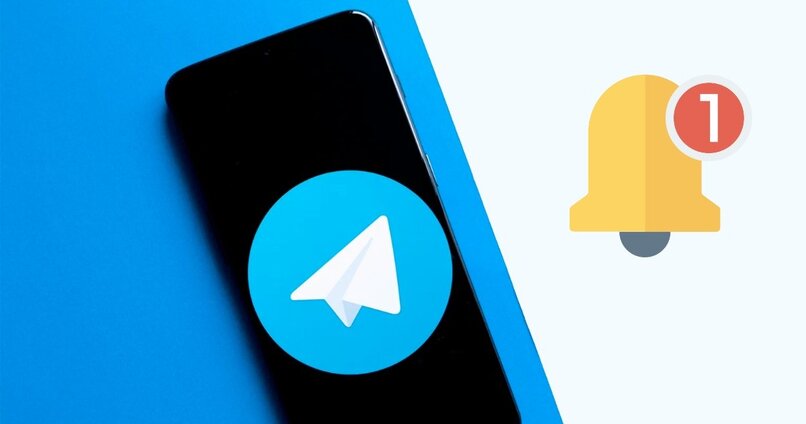
هل من الممكن إنشاء رسائل تذكير على Telegram بدون استخدام خدمة Bot؟
إذا كان من الممكن إنشاء رسائل تذكير في Telegram دون الحاجة إلى استخدام خدمة BOT ، فهناك خيار استخدام قسم الرسائل المحفوظة.
على الرغم من أنه يمكنك استخدام BOT للحصول على سهولة أكبر في حالة أن إجراء الرسائل المحفوظة أصبح صعبًا للغاية بالنسبة لك . إلا أن التطبيق لا يزال يحتوي على خدمة التذكير المدمجة.
باستخدام خيار الرسائل المحفوظة
لقد كان هذا هو الإجراء الذي تم التأكيد عليه منذ البداية . لأن خيار الرسائل المحفوظة هو الخدمة المدمجة التي يجلبها Telegram من الإصدار 5.11 وما بعده.
اعتبارًا من هذا التحديث . تم دمج خدمة إضافة تذكيرات من التطبيق بحيث لا يضطر المستخدم إلى استخدام الآخرين. باستخدام هذا الخيار ، يجب عليك كتابة الرسالة . والضغط مع الاستمرار على إرسال ثم ضبط التذكير حتى يصل التنبيه لاحقًا إلى هاتفك المحمول.